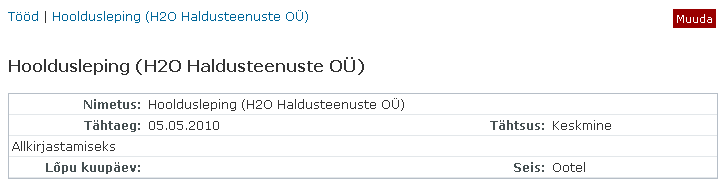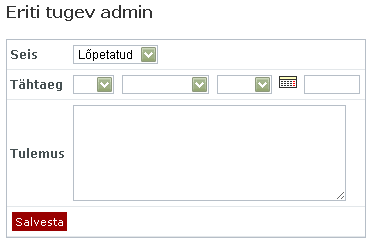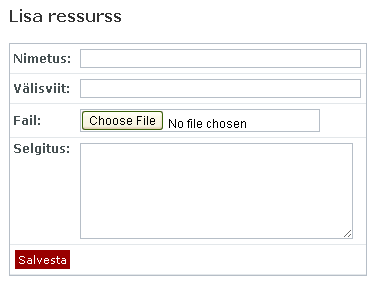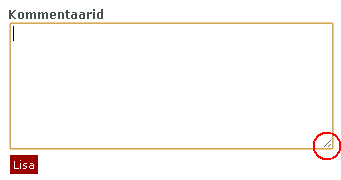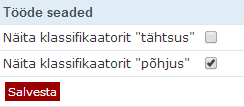Töö haldamine
Allikas: Dogre WIKI
(→Tähtsus ja Põhjus) |
(→Tähtsus ja Põhjus) |
||
| Rida 53: | Rida 53: | ||
==Tähtsus ja Põhjus== | ==Tähtsus ja Põhjus== | ||
| - | [[Pilt:Toode seaded.png|right]] Töö tähtsus ja põhjus on lisaväljad, mida võib admin seadistada. See toimub valiku Seaded > Seadistused all, osas "Tööde seaded". Tehes linnuke kasti, näidatakse lisavälja vormis. | + | [[Pilt:Toode seaded.png|right|border]] Töö tähtsus ja põhjus on lisaväljad, mida võib admin seadistada. See toimub valiku Seaded > Seadistused all, osas "Tööde seaded". Tehes linnuke kasti, näidatakse lisavälja vormis. |
Redaktsioon: 19. märts 2014, kell 09:54
Dogre-s saab suunata dokumente kasutajatele. See tähendab seda, et keegi kasutajatest annab töö teisele kasutajale. Kui dokument on suunatud, siis läheb see suunatud kasutajale menüüvaliku "Tööd" alla, mille valides näeb kasutaja loetelu töödest, mis on talle antud.
Klõpsates töö pealkirjal näeb kasutaja valitud töö andmed. Esimene plokk on üldandmed: nimetus, tähtaeg, tähtsus (kui on), selgitus (kui on), seis (kui suunatud ainult ühele tegijale).
Sisukord |
Töö tegijad
Järgmises tabelis saab tegijaid lisada, milleks on samanimeline nupp antud osas.
Töö failid
Samuti on võimalik lisada ressurse. Selleks vajutage järgmises plokkis Lisad. Sisestage nimetust ning selgitust, valige fail kettast. Väljad aga ei ole kohustuslikud.
Kommentaarid ja Logi
NB! Töö kommentaare saab kirjutada lehe alumises osas. Kui selgub, et teksti sisestusväli on liiga kitsas, saab seda laiemaks teha. Selleks tuleb liigutada hiire kursor sisestusvälja alumisele paremale nurgale ning hoida all vasakut hiirenuppu ja nihutada paremale ja/või alla.